戴尔笔记本电脑的键盘灯怎么开启 Dell笔记本键盘灯如何打开
发布时间:2023-12-18 18:09:48 浏览数:
戴尔笔记本电脑作为一款颇受欢迎的便携式电脑品牌,其键盘灯功能备受用户关注,对于一部分新手用户来说,如何开启戴尔笔记本电脑的键盘灯可能成为一个问题。事实上打开戴尔笔记本键盘灯并不复杂,只需要按下特定的组合键即可实现。下面将为大家介绍一些简单的操作步骤,帮助大家轻松解决这个问题。
具体步骤:
1.将戴尔笔记本电脑打开后,按下电源键启动进入电脑的系统。

2.打开电脑后,查看电脑最顶部的功能按键。一般控制键盘灯的按键为f10,如下图所示。

3.找到控制电源的快捷键后,同时找到电脑的fn组合键。一般在电脑左下角的位置。
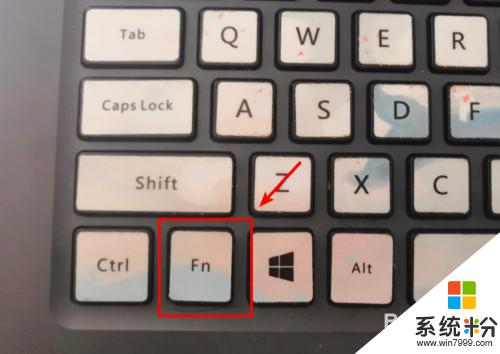
4.找到后,按下fn按键,同时按下f10按键即可打开戴尔笔记本的键盘灯。

5.一般情况下,戴尔笔记本的键盘灯分为两档。可以再次按下fn+f10可以调节键盘灯的亮度。

6.打开键盘灯后,如果需要关闭键盘灯,也可以通过按下Fn+F10进行关闭。

以上就是戴尔笔记本电脑的键盘灯如何打开的全部内容,如果遇到这种情况,你可以按照以上操作进行解决,非常简单快速。